Zoals ik in een vorig artikel heb vermeld, bezit ik een Huawei SENSA LTE H715BL. Dit apparaat heeft me nu al meer dan anderhalf jaar behoorlijk goed gediend, maakt redelijk goede foto's en stelt me in staat om mijn twee favoriete games elke dag aan de gang te houden. Ik gebruik natuurlijk ook Facebook, Messenger, een app voor het bewerken van foto's en mijn geliefde Zedge voor beltonen en achtergronden. Er zijn echter tijden geweest dat mijn telefoon begon te acteren - langzaam rennen, vastlopen of crashen. Na zoveel jaren in de technologie te hebben gewerkt, wist ik dat een recent geïnstalleerde app het probleem veroorzaakte en kon ik deze eenvoudig verwijderen en doorgaan over mijn dag. De meeste mensen zullen echter niet precies weten welke app chaos veroorzaakt - of dat het probleem zeker is.
Om te ontdekken of een recent geïnstalleerde app uw probleem veroorzaakt, is het het gemakkelijkst om uw Huawei op te starten in de veilige modus. Als u dit doet, kunnen sommige van uw startscherm-widgets worden verwijderd, dus ik raad u ten zeerste aan een screenshot van uw startscherm te maken Scherm voordat u dit proces start om het u gemakkelijker te maken alles terug te zetten zoals u het had snel.
Om naar de veilige modus te gaan:
- Zet je telefoon helemaal uit.
- Houd de aan/uit-knop ingedrukt totdat het apparaat wordt ingeschakeld.
- Je ziet het rode Huawei-logo op het scherm verschijnen, snel gevolgd door een drie seconden durende logo-animatie.
- Zodra de animatie wordt afgespeeld, houdt u de knop Volume omlaag ingedrukt.
- BLIJF VASTHOUDEN de knop Volume omlaag en laat deze niet los totdat u VEILIGE MODUS ziet staan in de linkerbenedenhoek van uw startscherm.
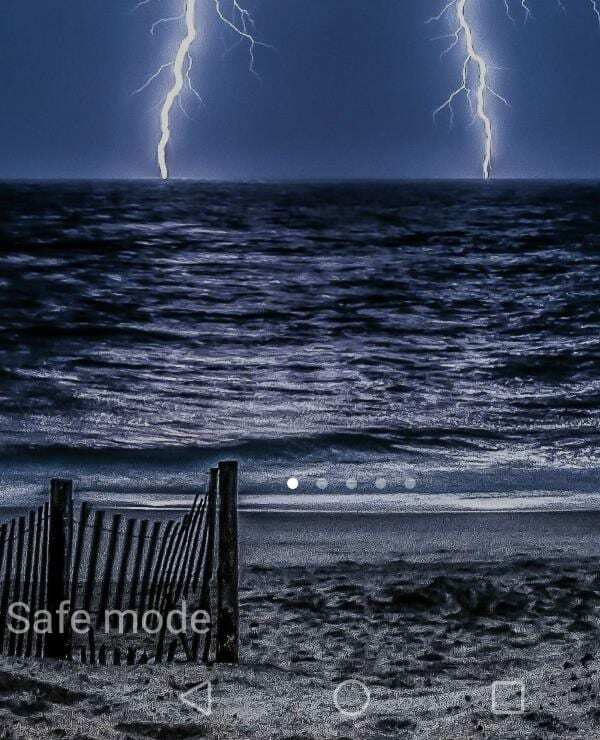
Als je eenmaal in de veilige modus bent, gebruik je je telefoon met de apps die er in de fabriek op zijn geïnstalleerd, zoals YouTube. Als het bevriezings- / traagheidsprobleem nu is verdwenen, weet je dat een van de apps die je hebt gedownload de boosdoener is. U wilt nu UITGANG Veilige modus door de aan / uit-knop ingedrukt te houden, Opnieuw opstarten te kiezen en uw telefoon normaal te laten opstarten.
De volgende stap die u moet nemen, is een lijst maken van alle apps die u hebt geïnstalleerd. Begin ze een voor een te verwijderen (door uw vinger erop te houden totdat ze lichtjes schudden, sleep naar de bovenkant van het scherm, laat je in de kleine prullenbak vallen en kies Ja wanneer je wordt gevraagd of je dat wilt verwijderen). Nadat je een app hebt verwijderd, gebruik je je telefoon een tijdje en kijk je of het probleem vanzelf is opgelost. Als dat niet het geval is, verwijder dan de volgende app enzovoort totdat je degene vindt die je zoveel hoofdpijn heeft bezorgd. Je zult weten dat je het hebt gevonden wanneer je je telefoon tussen de verwijderingen gebruikt en alles plotseling perfect werkt. Op dit moment is het oké om de apps die in het begin goed werkten, opnieuw te installeren.
Heb je ooit per ongeluk een frauduleuze app geïnstalleerd waardoor je telefoon problemen kreeg? Dat heb ik zeker. Het is gemakkelijk te doen, helaas. Houd uzelf zo veilig mogelijk door beoordelingen van een app te controleren voordat u deze ooit downloadt: als bekend is dat een app een virus bij zich heeft of telefoonproblemen veroorzaakt, ZULLEN mensen erover schrijven. Veel surfplezier!